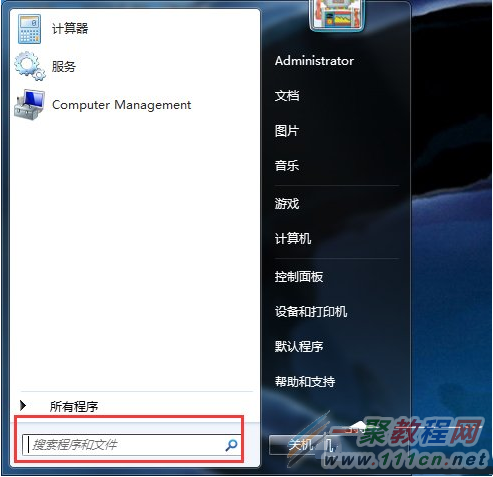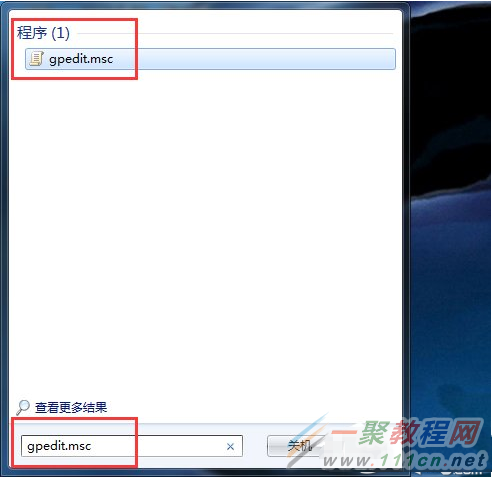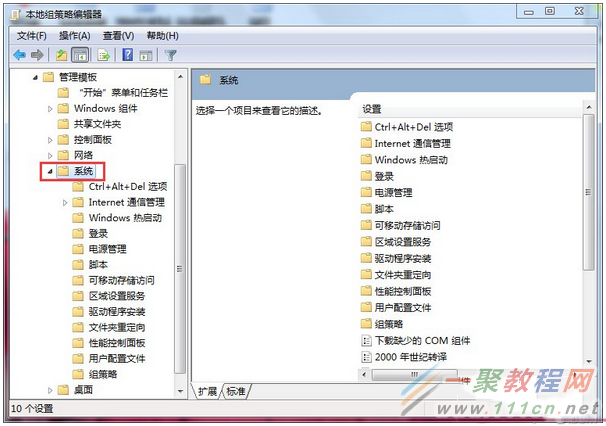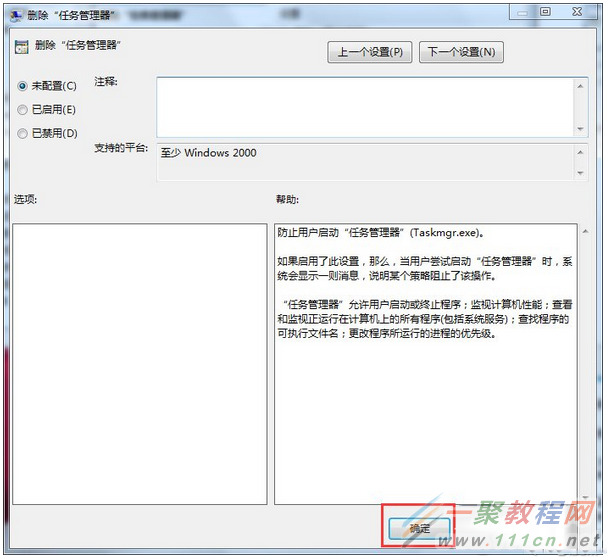最新下载
热门教程
- 1
- 2
- 3
- 4
- 5
- 6
- 7
- 8
- 9
- 10
win7打不开任务管理器怎么办 win7打不开任务管理器解决办法
时间:2022-06-30 17:21:42 编辑:袖梨 来源:一聚教程网
最常见的就是鼠标右击任务栏选任务管理器,或按“Ctrl+Alt+Del”组合键都是可以打开任务管理器的。那如果这些办法都打不开怎么办呢?
具体步骤:
1、单击开始菜单,在搜索框中输入gpedit.msc。
2、按回车键。
3、打开本地组策略编辑器。
4、在“用户配置”下,展开“管理模板”。
5、双击展开“系统”。
6、选择“Ctel+Alt+Del选项”。
7、在右侧面板,双击打开“删除任务管理器”配置。
8、将设置更改成“未配置”。(默认情况下是“未配置”)
9、更改完成后,点击确定。
10、重新启动电脑。
11、这样就解决了任务管理器打不开的问题。
Win7打不开任务管理器的解决方法就给大家详细介绍到这里了;遇到任务管理器打开的,有可能是系统故障引起的,也有可能是木马引起的。也可以试一下上述的方法啊!
相关文章
- 《弓箭传说2》新手玩法介绍 01-16
- 《地下城与勇士:起源》断桥烟雨多买多送活动内容一览 01-16
- 《差不多高手》醉拳龙技能特点分享 01-16
- 《鬼谷八荒》毕方尾羽解除限制道具推荐 01-16
- 《地下城与勇士:起源》阿拉德首次迎新春活动内容一览 01-16
- 《差不多高手》情圣技能特点分享 01-16